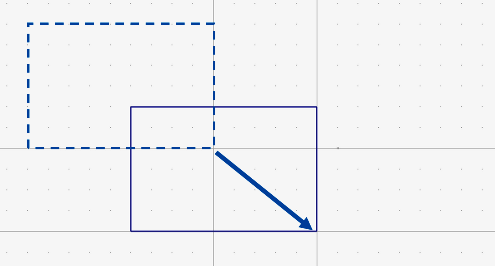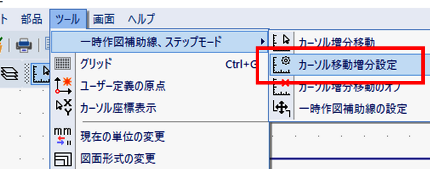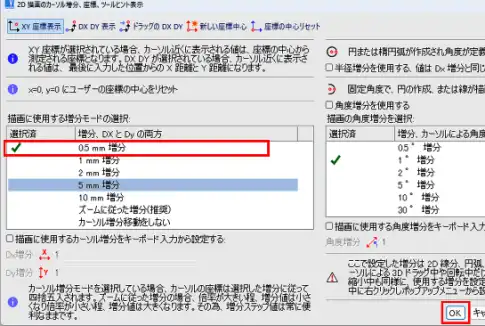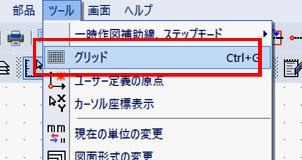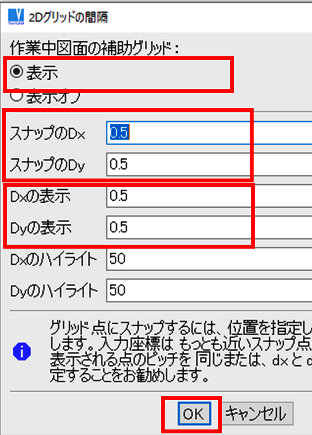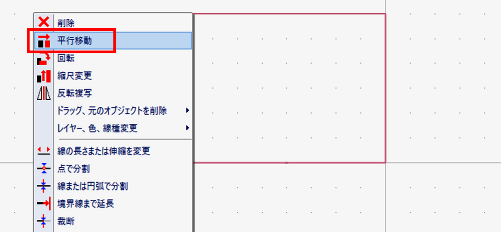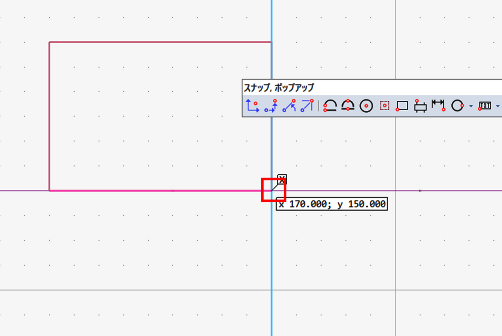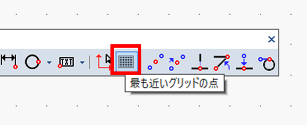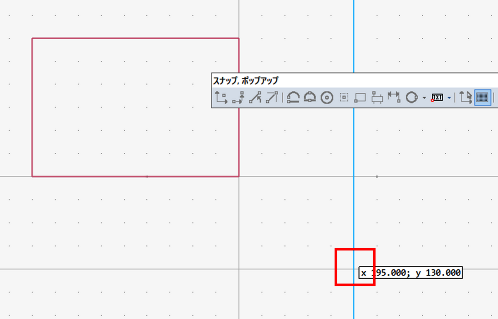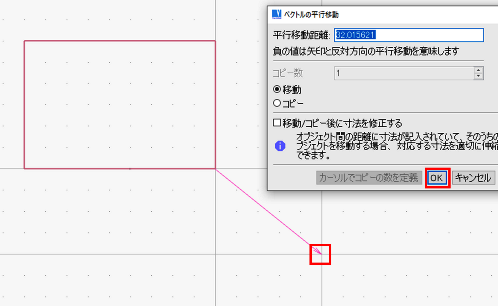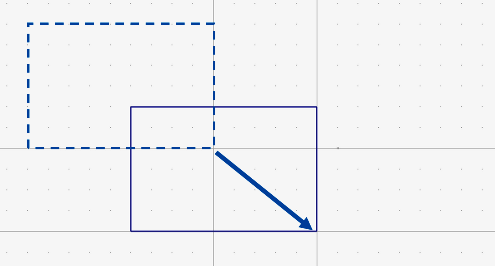コンテンツへスキップ
- まず、カーソルの移動増分値の設定を行います。メニューバーの「ツール」>「一時作図補助線、ステップモード」>「カーソル移動増分設定」を左クリックで選択します。
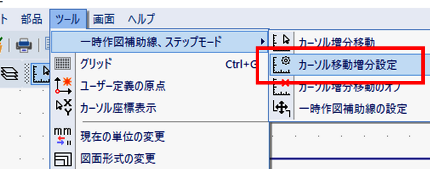
- 「2D 描画のカーソル増分、座標、ツールヒント表示」ウィンドウで、本例では、「0.5㎜増分」を左クリックで選択し、「OK」を左クリックします。
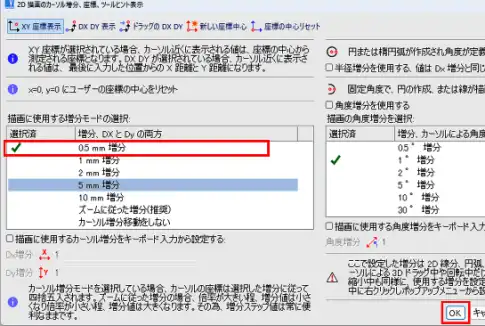
- 次にグリッドの設定を行います。メニューバーの「グリッド」を左クリックで選択します。
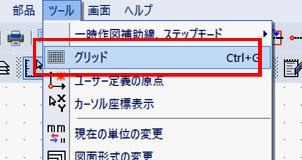
- 「2D グリッドの間隔」ウィンドウで、「表示」にチェックを入れ、「スナップの Dx」、「スナップの Dy」、「Dx の表示」、「Dy の表示」入力欄に、カーソル移動増分値と同じ値を入力します。本例では、0.5 と入力します。「OK」を左クリックします。
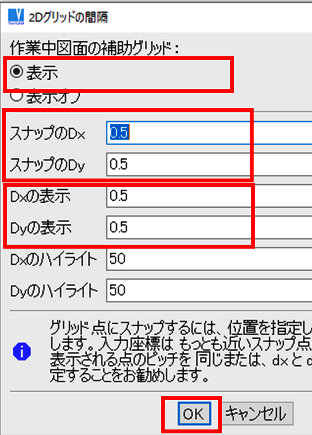
- 移動したいオブジェクトを右クリックで選択し、表示されるオプションから「平行移動」を左クリックで選択します。
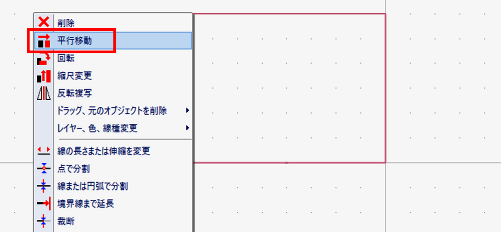
- 移動の基点となる始点の位置を左クリックで指定します。
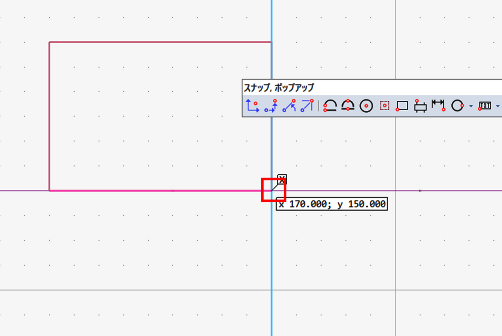
- 「スナップ、ポップアップ」ツールバーの「最も近いグリッドの点」アイコンを左クリックします。
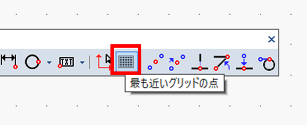
- 移動させたい位置付近にカーソルを置き左クリックします。
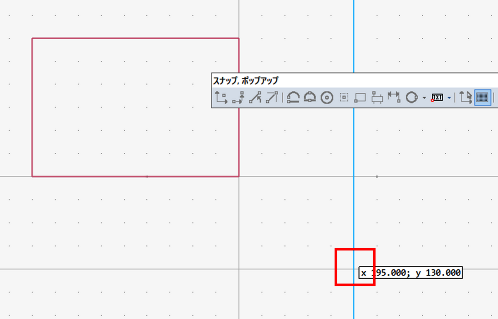
- クリックしたカーソル位置に最も近いグリッドにスナップされます。「ベクトルの平行移動」ウィンドウの「OK」を左クリックします。
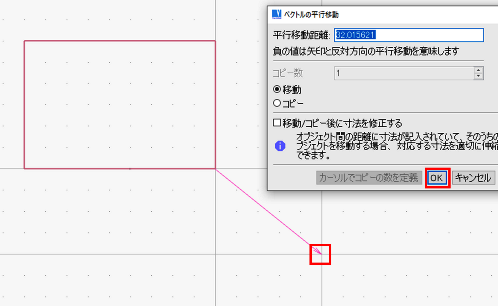
- オブジェクトが右斜め下へ移動しました。